メモリをアップグレードする際に、互換性のあるモジュールを確実に入手するためには、現在コンピューターに取り付けられているRAMの種類を調べなければなりません。そもそも、RAMのDDRを知るにはどうすれば良いのでしょうか?MiniToolのこの記事で、RAMの種類を簡単に確認する方法を学びましょう。
RAMの種類
RAMは多ければ多いほど良いと思うかもしれませんが、実際にメモリモジュールを購入するときは、RAMの量だけでなくデータ転送量やRAMの種類も考慮しなければなりません。
メモリの種類としては、DRAMメモリとSRAMメモリが主流です。特に、DRAM(ramdom-access memory)は、コンピューター用RAMとして広く普及しているメモリです。これは、プロセッサの実行に必要なデータやプログラムコードに使用されるものです。
DDR SDRAM(ダブルデータレートSDRAM)も、DRAMの一種です。他にも、DDR2 SDRAM、DDR3 SDRAM、DDR4 SDRAMなどさまざまな種類があります。ここまで読むと、「自分のRAMはどのDDRなんだろう?」という疑問を持つかもしれません。それでは、次のパートで答えを見つけましょう。
ヒント: 参考記事として、「DDR3 RAMとDDR4 RAMの違い」をご覧下さい。
DDR3かDDR4のどちらを使っているかを確認する
RAMの種類は、以下の2つの方法を行うだけで簡単に知ることができます。
タスクマネージャーを使用する
タスクマネージャーを使ってRAMの種類を確認するには、以下のガイドに従います。
ステップ1: コンピューター画面下のツールバーを右クリックして「タスクマネージャー」を選択し、タスクマネージャーを起動します。
ステップ2: 「パフォーマンス」タブで「メモリ」をクリックすると、RAMのGB数、速度(1600MHz)、スロット、フォームファクター、そしてDDRを知ることができます。次のスクリーンショットから、このRAMの種類はDDR3であることが分かります。
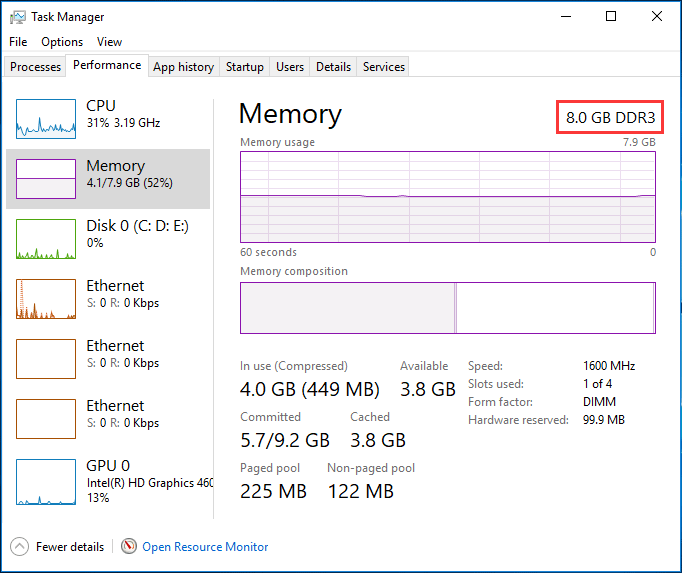
CPU-Zの実行
CPU-Zなどの本格的なRAMチェッカーツールを使うことでも、RAMの種類を確認できます。CPU-ZはWindows 10に対応しており、無料です。
これを使ってRAMの種類を確認するには、以下の手順に従います。
ステップ1: こちらのリンクからCPU-Zをダウンロードします。
ステップ2: インストール・起動したら、「Memory」タブでRAMの仕様を確認します。CPU-Zには、DDR3のようなRAMの種類や、サイズ、NB周波数、動作チャンネル数、DRAM周波数などの情報が表示されます。
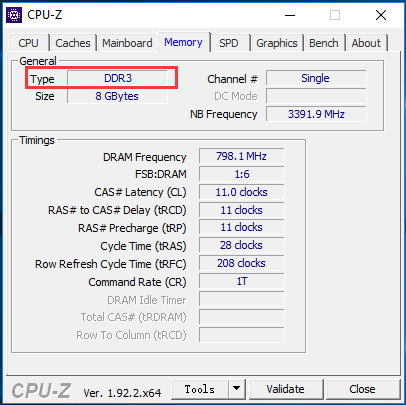
関連記事: ノートパソコンにRAMを追加するための簡単ガイド
最後に
自分のRAMのDDRを知る方法は?この質問に対する答えを知るには、この記事が参考になります。今回は、Windows10でRAMの種類を確認する方法を中心に解説しました。上記の方法を試すことで、お使いのRAMの種類を簡単に見つけられます。